
Unul dintre avantajele solide ale tabletelor iPad este multifuncționalitatea acestora. De exemplu, aceste dispozitive pot funcționa în modul modem, acționând ca un punct de acces Internet personal pentru alți utilizatori. Cu toate acestea, când setați această funcție, mulți oameni se confruntă cu probleme. Cu toate acestea, această setare este destul de disponibilă, așa cum veți vedea acum.
Ce avem nevoie
- un laptop sau un PC care rulează Windows 7 utilizând un adaptor wireless de rețea 802.11;
Procedura de lucru
Configurarea iPad-ului
Deci, să ne dăm seama ce să facem cu iPad 3. Dacă tableta dvs. acceptă 3G, acum puteți să-l transformați într-un punct de acces.
2. Va trebui să faceți setările necesare pentru operatorul dvs. (toate setările necesare sunt furnizate de operatorul de pe site-ul dvs.). Cele mai populare dintre ele am considerat deja în articol: "Setarea 3g pe iPad (Megafon, Mts, Beeline)".
3. După activarea modului Modem, urmați instrucțiunile de mai jos. Puteți alege orice tip de conexiune (prin cablu USB, Wi-Fi sau Bluetooth).
4. Când selectați modul de distribuție Wi-Fi, activați această funcție pe ambele dispozitive.
5. Selectați tipul de criptare și introduceți cheia de rețea.
Dacă există probleme, configurați pe dispozitivul implicat în distribuirea Internetului (în acest caz - PC-ul).
Configurarea unui PC
1. Porniți computerul, faceți clic pe Start, apoi în caseta "Găsiți programe și fișiere", tastați cmd. apoi linia "cmd.exe" apare în rubrica "Programe".
2. Faceți clic pe acest rând cu butonul din dreapta al mouse-ului, apoi în meniul contextual afișat selectăm elementul "Run as administrator".
3. Dacă vi se solicită, introduceți parola.
4. Dacă apare fereastra "Control cont utilizator". în mesajul "Permiteți următorul program ...". Faceți clic pe "Da".
Se deschide 5. O fereastră, în care, după cererea de sistem (C: \ Windows \ System32) ar trebui să intre wlan netsh set hostednetwork mode = permite ssid = "identifikator_seti" key = "parola" keyUsage = persisten T, apoi apăsați butonul Enter.
6. Pe ecran apare mesajul "Modul rețelei găzduite este permis în serviciul ...".
7. După invitația de sistem primită, introduceți "netsh wlan start hostednetwork" și apăsați butonul Enter.
8. Veți vedea un mesaj că punctul de acces se execută:

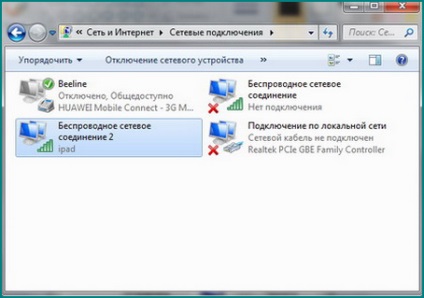
9. Dupa ce apare informatia ca punctul a deschis accesul la Internet:

10. Faceți Internetul disponibil pentru rețeaua locală și configurați-l pe tabletă, pentru care:
- pe PC în fereastra "Network and Sharing Center", faceți clic pe linia "Modificări la setările adaptorului";
- selectați conexiunea la Internet;
- Faceți clic pe butonul din dreapta al mouse-ului și selectați "Properties" din meniu;
- deschideți fila "Acces". bifați caseta de lângă "Permiteți altor utilizatori de rețea ..." și faceți clic pe butonul "Ok":
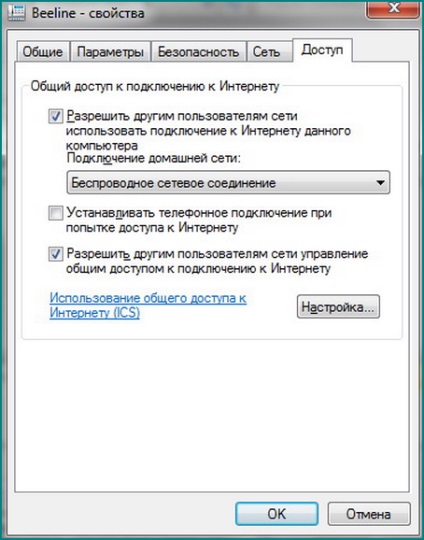
- În lista "Selectați o conexiune la rețea privată ...", selectați punctul de acces pe care l-am creat;
- bifați caseta de lângă "Permiteți altor utilizatori să gestioneze Internet Sharing" și faceți clic pe butonul "Ok". Conexiunea este finalizată.

Numărul 1 în linia „Numărul de clienți“ înseamnă că conexiunea este doar tableta, dar dacă în timpul sesiunii va fi afișat numărul 2 sau mai multe. aceasta înseamnă că conexiunea a fost hacked de alți utilizatori.